macOS 맥북에서 톰캣 (tomcat) 를 설치하고 실행하는 방법 입니다.
1. 톰캣 (tomcat) 설치
Apache Tomcat® - Welcome!
The Apache Tomcat® software is an open source implementation of the Java Servlet, JavaServer Pages, Java Expression Language and Java WebSocket technologies. The Java Servlet, JavaServer Pages, Java Expression Language and Java WebSocket specifications ar
tomcat.apache.org
이 페이지로 들어가주세요~
Apache Tomcat 화면이 나오면 왼쪽 Download 항목에서 원하는 톰캣 버전을 클릭해 줍니다!
저는 Tomcat 8 을 클릭하였습니다~

페이지 가운데 부분의 Binary Distributions 에서
Linux 나 macOS 에서는 tar.gz 를,
Window 에서는 ~Windows.zip 을 클릭해주세용!
저는 macOS 맥북이기 때문에 tar.gz 를 클릭하였습니다.

그럼 Finder 에서 apache-tomcat-8.5.65.tar.gz 가 다운로드 된 것을 확인할 수 있는데요!

이걸 더블클릭해서 압축해제를 해줍니다~

압축해제한 폴더는 원하는 위치에 넣으면 톰캣(Tomcat) 설치 끝!
2. 톰캣 (tomcat) 실행
톰캣 (tomcat) 설치가 끝났으면 잘 설치되었는지 실행을 해봐야겠쥬??
터미널(terminal) 앱을 실행해 주세요~

톰캣 (tomcat) 이 설치된 경로/bin 으로 들어가 줍니다.
cd 톰캣 경로/apache-tomcat-8.5.43/bin
./startup.sh 서버를 시작합니다.

Tomcat started. 라는 메세지가 나오면 chrome 이나 safari 앱을 이용해서 localhost:8080 으로 접속해서
Apache Tomcat 페이지가 표시되면 성공!

그럼 서버를 다시 중지할게요.
./shutdown.sh 를 입력하여 서버를 중지합니다.
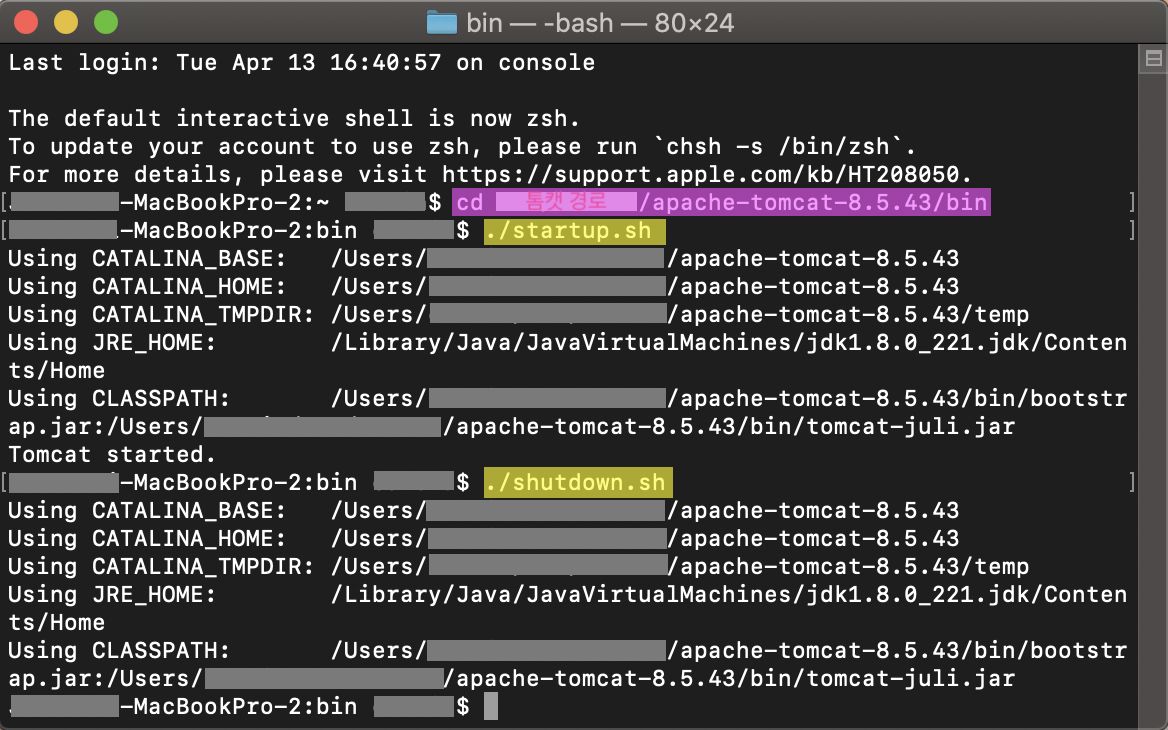
끝!
이클립스에서 서버 세팅을 위한 톰캣 연동은 다음 게시글에서 확인해 주세요~
[ macOS 맥북 ] 이클립스(eclipse)에 톰캣 (tomcat) 서버 구성 및 연동
지난 게시물에 이어 톰캣(tomcat) 을 이클립스(eclipse) 에 연동하여 서버를 구성하는 방법 입니다. 일단 이클립스(eclipse) 를 실행시켜줍니다. 실행 후 상단바에서 Eclipse > Preferences.. 를 클릭합니다. Pr
eunoia3jy.tistory.com
감사합니다! 🦋
'💻 맥북 macOS' 카테고리의 다른 글
| [ macOS 맥북 / STS ] Spring Tool Suite 4 에서 Spring Boot 프로젝트 생성 (0) | 2021.04.13 |
|---|---|
| [ macOS 맥북 ] 이클립스(eclipse)에 톰캣 (tomcat) 서버 구성 및 연동 (3) | 2021.04.12 |
| [ macOS 맥북 ] STS4 (Spring Tool Suite 4) 설치 (1) | 2021.04.04 |
| [ macOS 맥북 ] 이클립스 (eclipse) 설치 (5) | 2021.04.04 |
| [ macOS 맥북 ] 안드로이드 스튜디오 (Android Studio) 설치 (1) | 2021.03.27 |